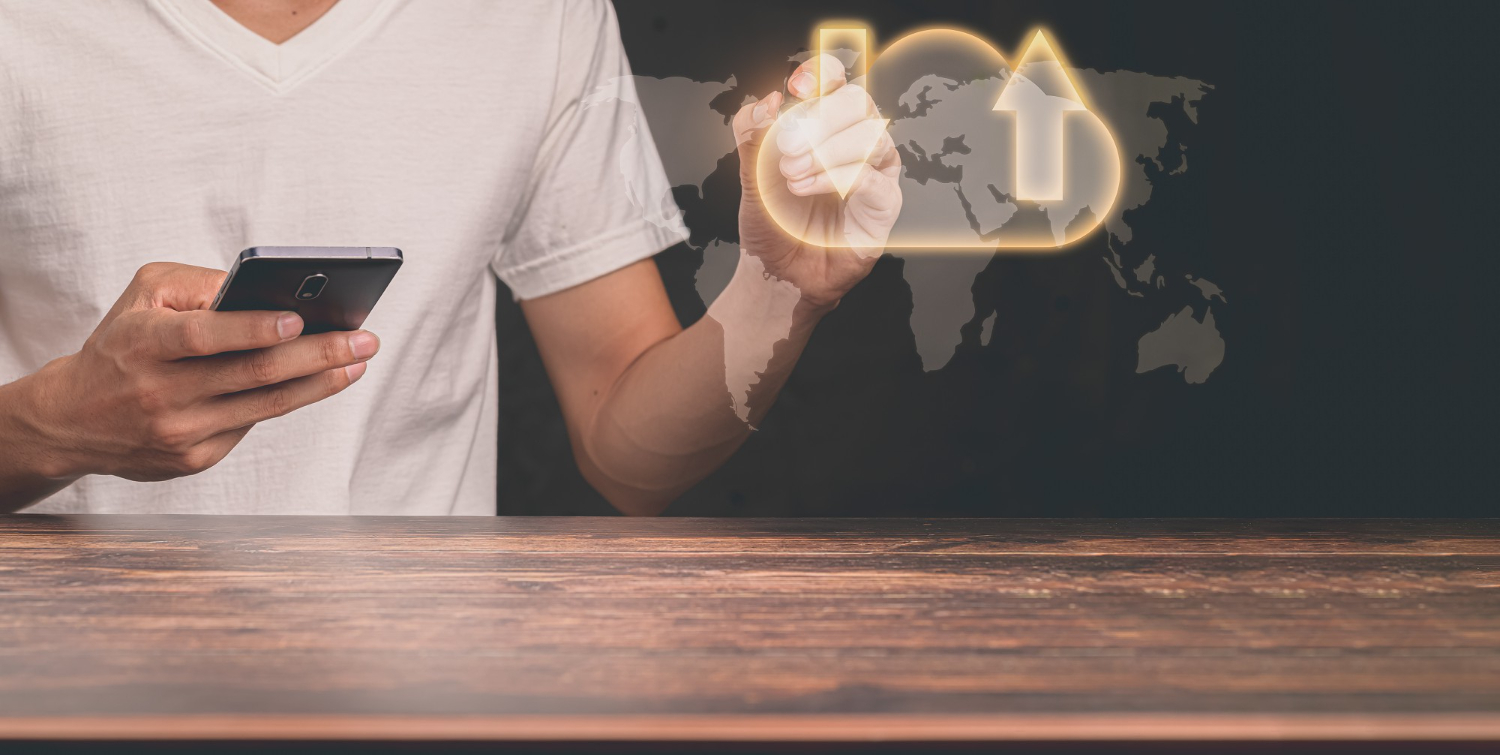Quando serve passare rapidamente un video 4K, un progetto pesante o un archivio di foto, il cloud è comodo ma introduce attese inutili (upload, poi download) e lascia tracce fuori dal tuo perimetro. Il trasferimento locale risolve alla radice: i file viaggiano direttamente tra i tuoi dispositivi nella stessa rete o via Wi-Fi diretto, con conferma esplicita e velocità che sfruttano appieno il Wi-Fi di casa o d’ufficio. L’idea operativa è semplice: associ una volta i dispositivi fidati, attivi la condivisione in prossimità solo quando serve, selezioni i file e confermi il destinatario leggendo un nome/emoji/codice. Niente cavi, niente caricamenti in cloud, nessun account esterno. Con pochi accorgimenti — rete giusta, profili di fiducia, regole di approvazione e scadenze — ottieni consegne in secondi e tieni la privacy sotto controllo.
Scegli il canale giusto: Wi-Fi diretto, stessa LAN o hotspot privato
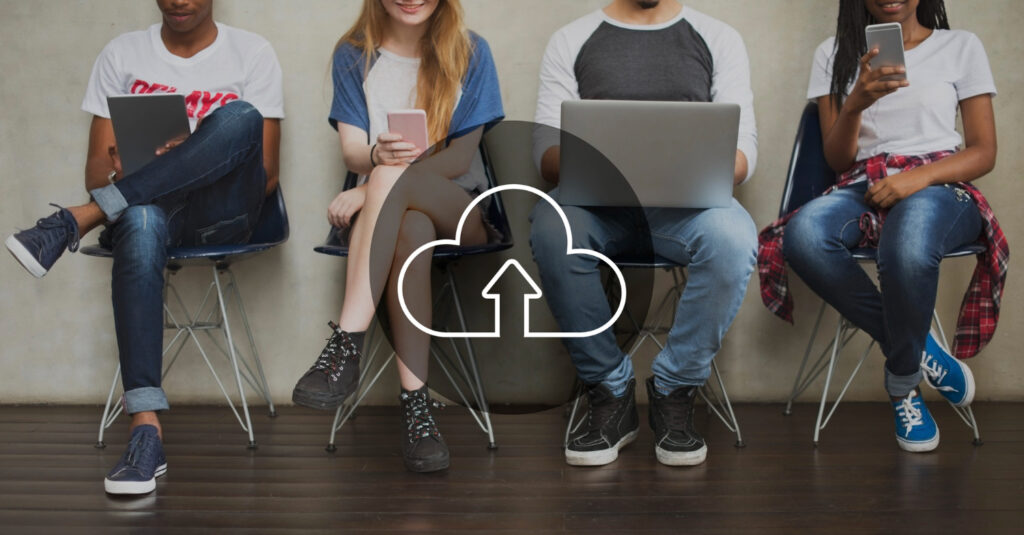
Il metodo più rapido è la condivisione in prossimità su Wi-Fi diretto (peer-to-peer): i dispositivi si collegano tra loro per la durata dell’invio e raggiungono velocità sorprendenti a breve distanza. In alternativa, se entrambi sono sulla stessa rete locale (stesso SSID o stessa LAN cablata/wi-fi), il traffico non lascia il tuo router e puoi trasferire anche tra piani della casa o reparti in ufficio. Evita le reti “ospiti” con isolamento client: bloccano la scoperta dei dispositivi e soffocano la velocità. In viaggio, senza rete affidabile, crea un hotspot privato: condividi la connessione di uno dei dispositivi, collega l’altro e usa la condivisione locale; non serve traffico dati per inviare il file, l’hotspot è solo il “ponte”. Regola pratica: preferisci 5 GHz o Wi-Fi 6/6E per throughput alto e stabilità, e mantieni i dispositivi vicini al punto d’accesso durante l’invio dei file più pesanti.
Imposta fiducia e privacy: associazione una volta, approvazioni sempre
Prima del primo scambio, apri le impostazioni di condivisione su entrambi i dispositivi e limita la visibilità a “solo contatti” o “solo i miei dispositivi”. Associa i device che usi spesso, così compaiono con nome riconoscibile e icona; l’approvazione resta comunque richiesta a ogni invio, ma eviti falsi destinatari. Abilita le notifiche locali e conserva l’anteprima del file (nome, dimensione, miniatura) nella richiesta di ricezione: è il tuo controllo finale prima di accettare. Per ambienti condivisi, imposta l’opzione “chiedi conferma con codice” o “approva sul destinatario”: dovrai inserire o confermare un codice a 6 cifre che impedisce invii non voluti. Disattiva la visibilità quando esci da casa/ufficio e lascia attivo solo il rilevamento dei “dispositivi miei”: in questo modo nessuno ti vede, ma puoi comunque spedire al tuo laptop o tablet.
Passi rapidi per inviare e ricevere: file singoli, cartelle e link locali
Sul dispositivo sorgente, seleziona i file o la cartella, scegli “Condividi/In prossimità”, attendi che compaia il destinatario fidato e tocca invia. Sul destinatario, verifica nome e dimensione e accetta: l’avanzamento mostra velocità e tempo stimato; al termine puoi aprire subito o salvare nella posizione predefinita. Per set voluminosi, comprimi prima in un archivio: riduci operazioni di metadata e velocizzi la scrittura. Se devi fornire più download a persone diverse in pochi minuti, attiva la “condivisione via link locale”: il dispositivo sorgente ospita temporaneamente una pagina sulla rete locale con QR/indirizzo .local; chi scansiona in LAN scarica direttamente, senza cloud né registrazioni. Imposta una scadenza (es. 15 min) e un limite di download per non lasciare porte aperte. Consiglio: se invii a più destinatari in Wi-Fi, invia in sequenza; le sessioni parallele saturano la banda e allungano i tempi per tutti.
Velocità senza sorprese: rete, energia e integrità del trasferimento
La velocità reale dipende da tre fattori: qualità del Wi-Fi, stato energetico dei dispositivi e I/O del disco. Per evitare cali improvvisi, usa 5 GHz/6 GHz, tieni i device a vista del router o avvicinali tra loro in Wi-Fi diretto. Disattiva temporaneamente il risparmio energetico aggressivo sul portatile/telefono, così le radio non “addormentano” la sessione; blocca lo schermo ma evita lo standby profondo. Se il destinatario ha storage lento o quasi pieno, il collo di bottiglia non è la rete: libera un margine del 15–20% e scrivi su un percorso locale veloce. Per file mission-critical, verifica l’integrità: sul mittente e sul destinatario calcola una somma (hash) o usa la funzione di confronto integrata nell’app di condivisione, quando presente. In caso di interruzione, preferisci strumenti che supportano la ripresa: ripartono da dove erano arrivati, senza ricominciare da zero.
Se qualcosa non funziona: check rapido e soluzioni in un minuto

Se il destinatario non appare, controlla che entrambi i dispositivi siano sulla stessa rete o che la condivisione in prossimità sia attiva e visibile. Disattiva VPN e profili “azienda” momentaneamente: possono bloccare la scoperta locale. Verifica che il router non abbia attivo l’isolamento client sull’SSID corrente (tipico delle reti guest) e che il firewall del sistema permetta la scoperta in rete privata. Se la velocità è bassa, spostati su 5 GHz/6 GHz, riduci la distanza dal punto d’accesso, chiudi upload cloud paralleli e fermati a una sola sessione per volta. Con dispositivi molto eterogenei, usa il piano B universale: crea un link locale temporaneo o avvia un piccolo server di trasferimento con QR sul mittente; il destinatario scarica via browser, senza installare nulla. Quando finito, spegni visibilità e link per lasciare la superficie d’attacco a zero.